蘋果設置輸入法為搜狗,在iPhone或iPad上,蘋果默認的輸入法可能不符合某些用戶的需求,許多人會選擇將搜狗輸入法設置為默認輸入法,搜狗輸入法以其智能的中文輸入、全麵的詞庫和個性化的設置而備受用戶喜愛。如何在蘋果設備上設置搜狗輸入法為默認輸入法呢?下麵將為大家詳細介紹這一操作步驟。無論是對於經常使用中文輸入的用戶,還是對於對中文輸入有特殊需求的用戶而言,設置搜狗輸入法為默認輸入法都能提供更好的輸入體驗。
具體方法:
1.點開桌麵上的app store圖標,因為手機默認是沒有安裝搜狗輸入法的,所以需要先安裝。
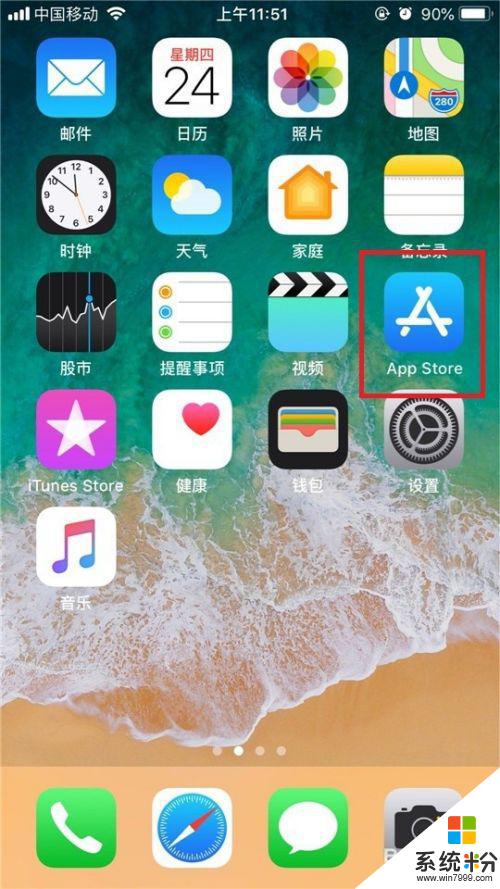
2.打開應用商店後,點擊右下角的搜索圖標,然後再輸入框裏輸入搜狗,然後選擇搜狗輸入法。稍後就會顯示搜索出來的結果。
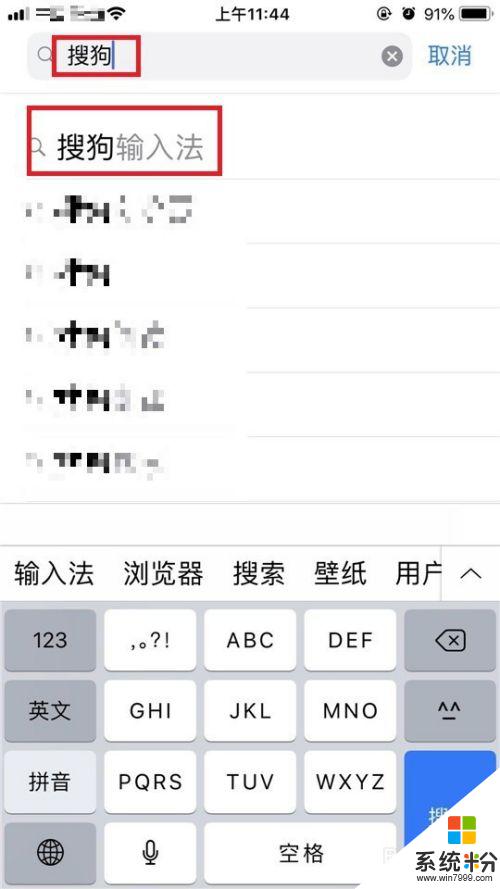
3.我們看到搜索結果出來了,點擊獲取按鍵,然後應用商店就會自動請求安裝輸入法軟件。稍後手機會要求你輸入指紋驗證。
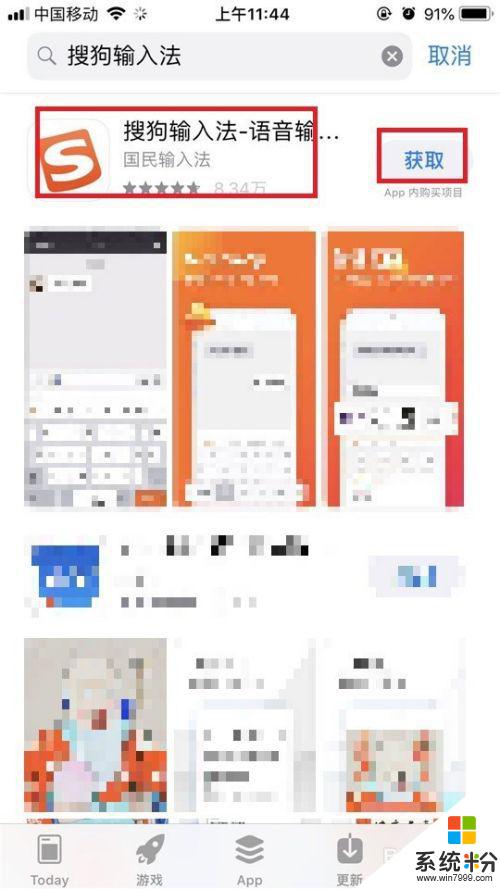
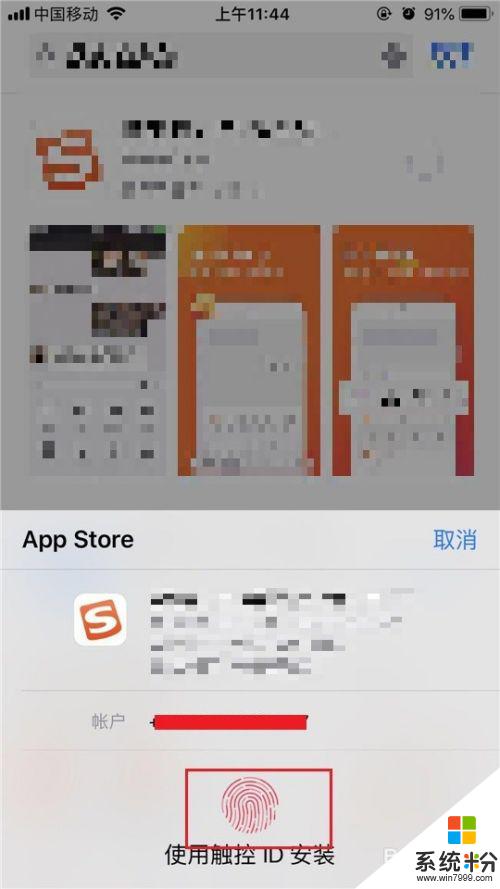
4.驗證完畢後,就會開始自動下載安裝輸入法。安裝的過程視你的網絡狀況而定,網速越快安裝越快。
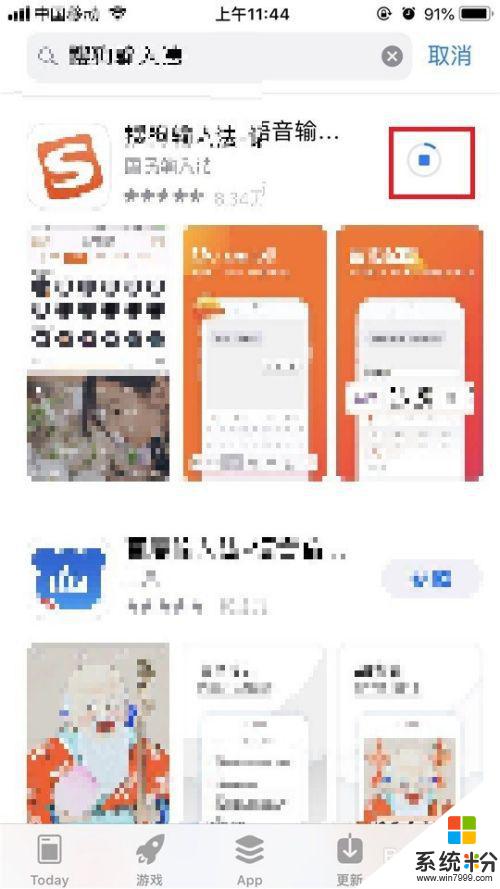
5.安裝完成後,點擊打開按鍵,開始配置輸入法。軟件剛安裝好以後,第一次打開都會提示你需要配置對應的網絡權限。如下麵所示,因為現在的輸入法大部分都帶有雲功能,因此需要隨時聯網,所以選擇無線網絡和蜂窩網。
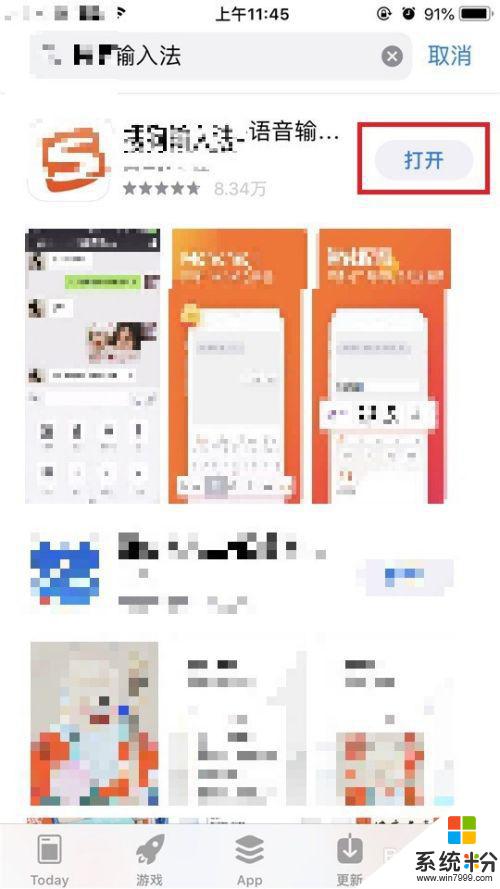
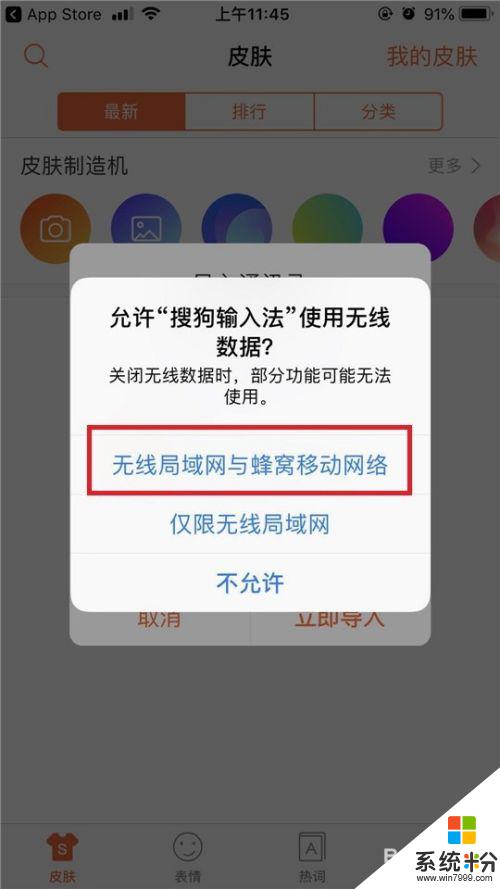
6.然後進入軟件配置界麵,首先會詢問你需不需導入通訊錄,這個比較敏感,就點不需要。然後會提示你是否同步,但是因為之前手機上的輸入法沒有創建賬號,所以沒法同步了。點擊取消按鈕。
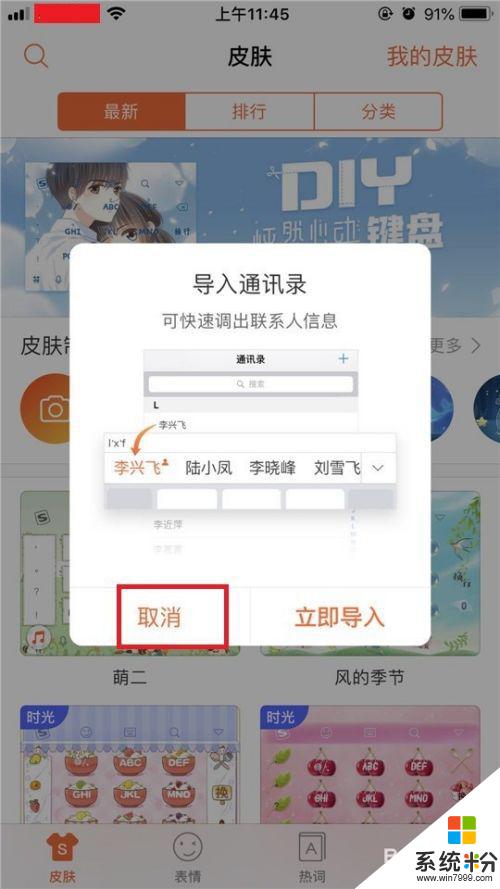
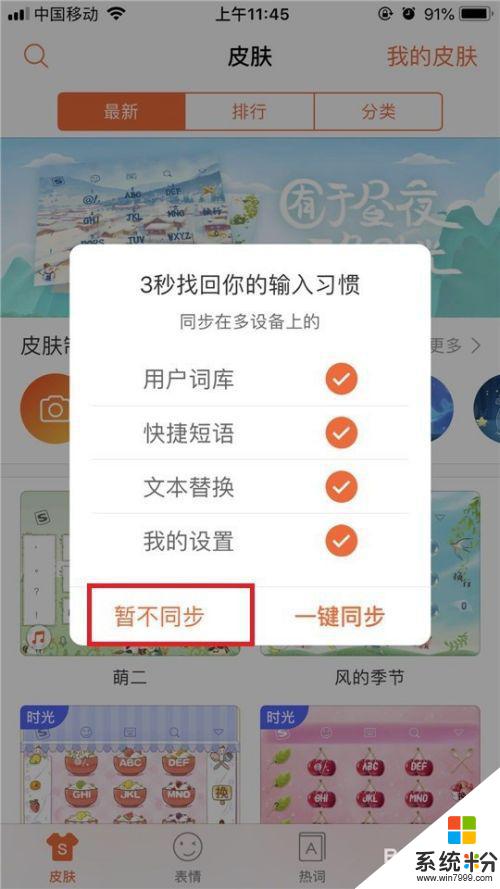
7.然後會提示你怎麼設置輸入法。點擊去設置按鈕,進入到手機的配置界麵。在手機的配置界麵裏,點擊鍵盤,就能看到剛安裝好的輸入法了。
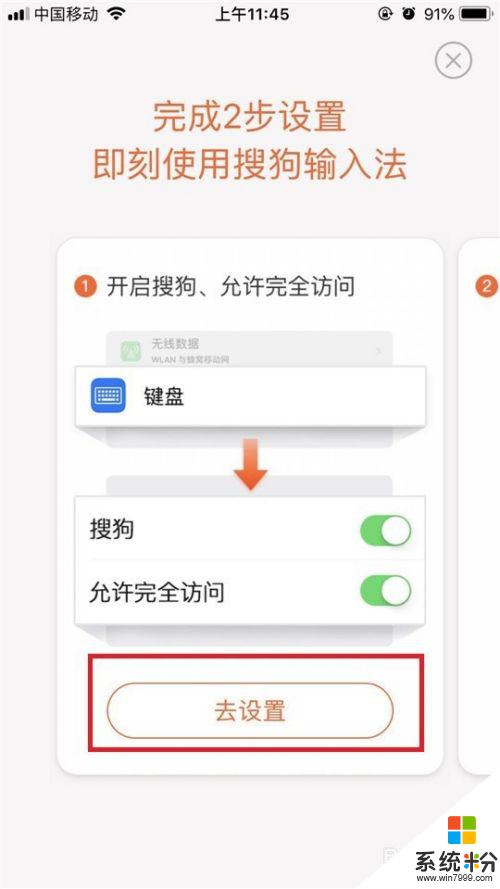
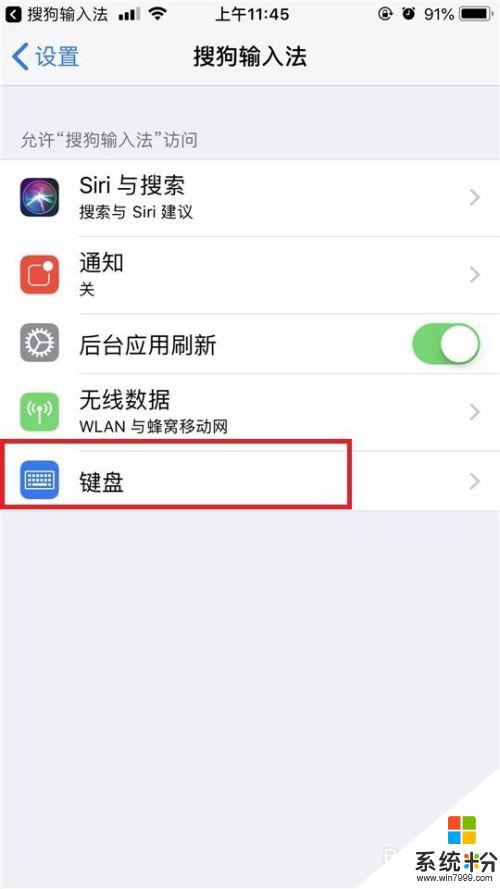
8.點擊輸入法名稱後麵的開關,就能夠打開這個輸入法。然後我們隨便切換到任何一個聊天窗口,這個時候可以看到。默認情況下還是iPhone手機自帶的輸入法。如下麵圖中所示。我們需要修改設置,也就是題目的要求。點擊左下角的地圖圖標,有時候隻需要點一次,有時候需要點兩次。
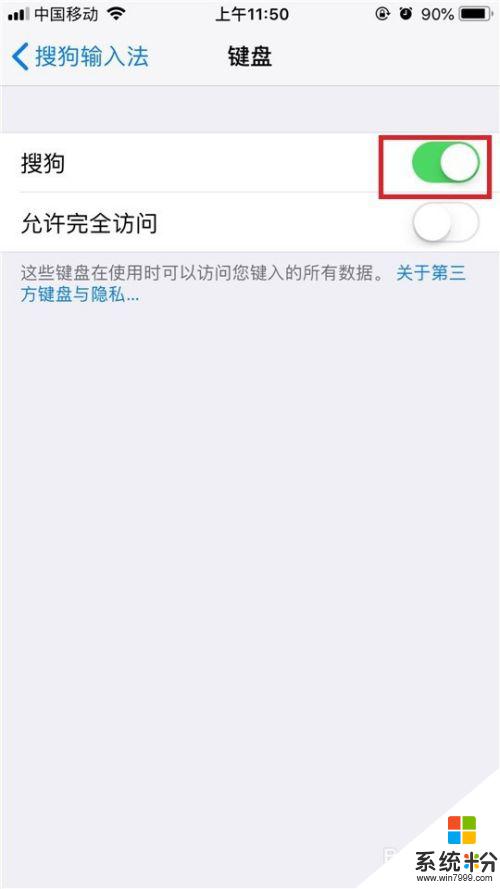
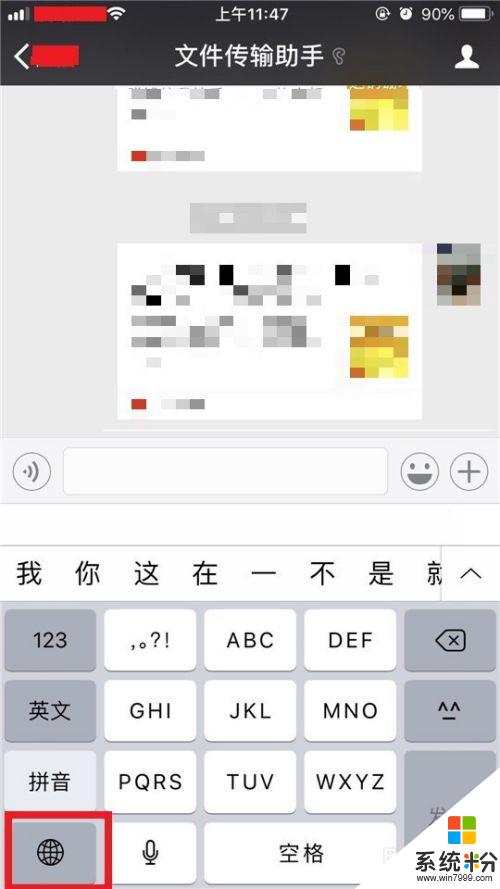
9.點了之後,就能夠切換到我們剛安裝好的輸入法界麵了。這個時候它就是默認的輸入法了,切換到其他的聊天窗口依然不會改變。新版的ios裏麵是沒有默認輸入法這個說法的。你切換到哪個輸入法以後,你在其他聊天或者輸入窗口,默認都是你切換好的輸入法。
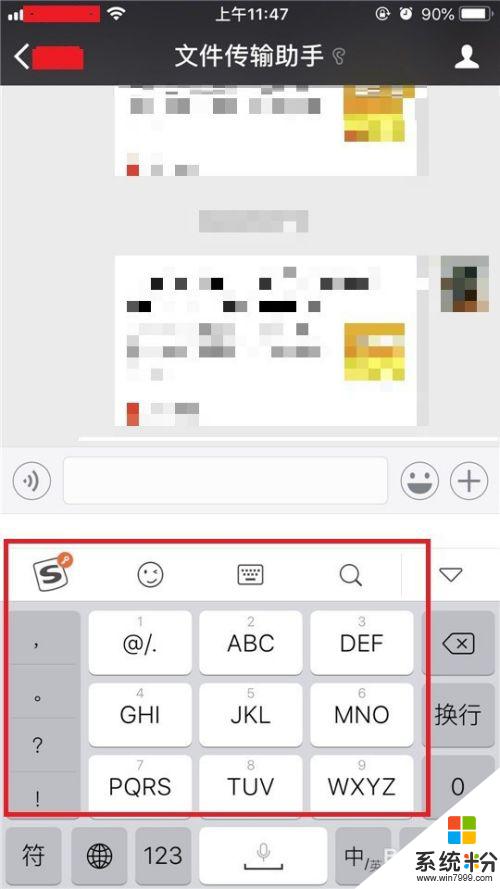
10.這個時候就可以用設置好的輸入法開始暢快輸入了,像下麵這樣。
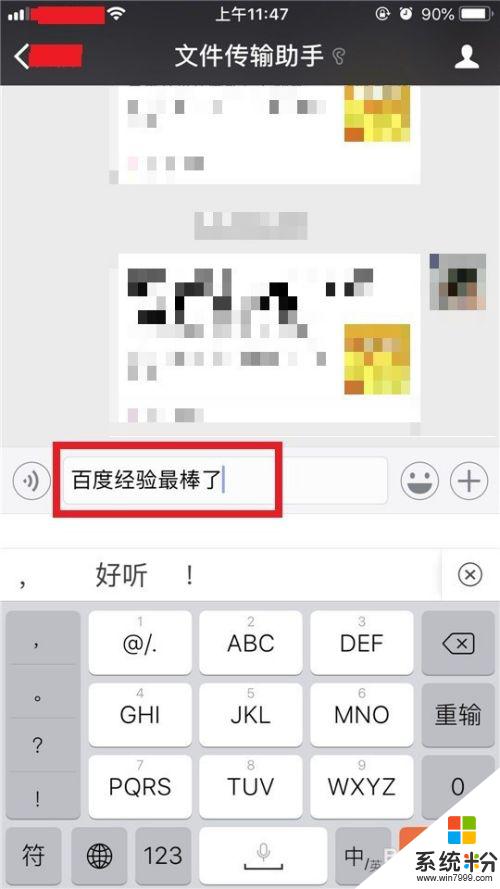
以上就是設置蘋果輸入法為搜狗輸入法的全部內容,如果您有任何疑問,請參考本指南中的步驟進行操作,希望這對您有所幫助。
電腦軟件相關教程